13 съвета и трика за Instagram, които да опитате
Instagram е един от най-големите и популярни социални мрежи, но трябва непрекъснато да се променя и адаптира, за да поддържа интереса на потребителите. Отминаха дните, когато беше просто малко приложение за споделяне на снимки с ретро филтри. Днес той има всякакви скрити функции, които не са очевидни при случайна употреба. Ето 12 трика и съвети за Instagram, които трябва да знаете.
1:23
Вижте кой ви прекъсна следването в Instagram
01
от 13
Автоматично филтриране на неподходящите коментари

RichVintage / Getty Images
Всички знаем това тролове обичам Instagram. Погледнете всяка публикация от потребител с повече от 10 000 последователи и почти гарантирано ще попаднете на поне един много злобен коментар.
Instagram позволява на потребителите да скриват неподходящи коментари, като филтрират определени персонализирани ключови думи. За да използвате тази функция, докоснете своя профил, след което докоснете Меню (три реда) горе вдясно. Докоснете Настройки > поверителност > Коментари, след което включете Ръчен филтър за да зададете конкретни думи и фрази, които да бъдат блокирани.
Можете също да използвате Скрити думи функция за филтриране на конкретни думи, фрази и емоджи от вашите директни съобщения. За да го използвате, отидете на Настройки > поверителност > Скрити думи и след това изберете Добави към списъка за да посочите кои неща да маркирате. Всичко, което съдържа термин „Скрити думи“, ще отиде в отделна папка във вашите съобщения.
02
от 13
Пауза, превъртане назад, бързо напред и прескачане на истории

Синя сойка / Getty Images
Въвеждането на Stories беше доста смелият ход за Instagram. като Snapchat, те трябва да приключат след няколко секунди. Ако обърнете глава или се отдалечите, докато гледате такъв, може да пропуснете съдържанието.
За ваш късмет, не е нужно да гледате историята отново, ако я пропуснете. За да поставите на пауза история, докоснете и задръжте върху екрана. За да превъртите назад, докоснете горния ляв ъгъл на екрана (под снимката на потребителския профил и потребителското име). За да превъртите бързо напред през множество истории на потребителя, докоснете екрана. За да пропуснете историите на цял потребител, плъзнете наляво.
Можете също повторно публикувайте история в Instagram на собствената си публика.
03
от 13
Заглушаване на истории от конкретни потребители, които следвате

solidcolours / Getty Images
Нещото при Instagram е, че е твърде лесно и примамливо да се следват стотици (вероятно дори хиляди) потребители, което затруднява намирането на историите, които си струва да гледате. Но ако не искате да прекратявате следенето на хора, чиито истории не ви интересуват, какво можете да направите?
Instagram ви позволява да заглушите историите на всеки, за да не се показват във вашата емисия. За да направите това, докоснете и задръжте балончето Stories на потребителя, след което изберете Заглушаване.Това действие избледнява мехурчето им и го избутва до самия край на подаването. Отидете до тяхната история и включете звука по всяко време, ако промените решението си.
04
от 13
Разрешете съобщения в истории само от последователи, които следите обратно

Теро Весалайнен\Getty Images
Instagram позволява на всички ваши последователи да отговарят на вашите истории по подразбиране. Но можете да промените тази настройка, ако имате много популярен акаунт и не се интересувате да бъдете бомбардирани от поток от съобщения от куп напълно непознати.
Отидете в профила си и докоснете Меню (три реда) > Настройки > поверителност > История. Под Разрешаване на отговори на съобщения, докоснете Хора, които следвате. Като алтернатива, изключете напълно отговорите на съобщения.
05
от 13
Скрийте вашите истории от конкретни потребители

hocusfocus/iStock/GettyImagesPlus
Ако акаунтът ви в Instagram е публичен, всеки може да види вашите истории, ако отиде до вашия профил и докосне снимката ви. Лесно е да блокирате този достъп, ако имате последователи, които предпочитате не направи имат достъп до вашите истории.
За да скриете историите си, отидете в профила си и докоснете Меню (три реда) > Настройки > поверителност > История. Докоснете Скриване на историята оти след това изберете конкретни хора, от които да скриете историята си.
06
от 13
Използвайте Boomerang или Layout във вашата история в Instagram

Boomerang, което е приложение за Instagram, ви позволява да създавате a Публикация, подобна на GIF с кратки, фини движения (но без звук). Оформлението ви позволява да комбинирате няколко снимки като колаж в една публикация.
Ако имате Boomerang или Layout на телефона си, достъп до тях от Instagram. Докоснете Добавяне на публикация (знак плюс), след което докоснете История в долното меню. Докоснете Бумеранг или Оформление, след което създайте своя бумеранг или оформление. Докоснете Изпрати на, след това до Твоята история, докоснете Дял.
07
от 13
Сортирайте филтрите си, за да поставите любимите си на първо място
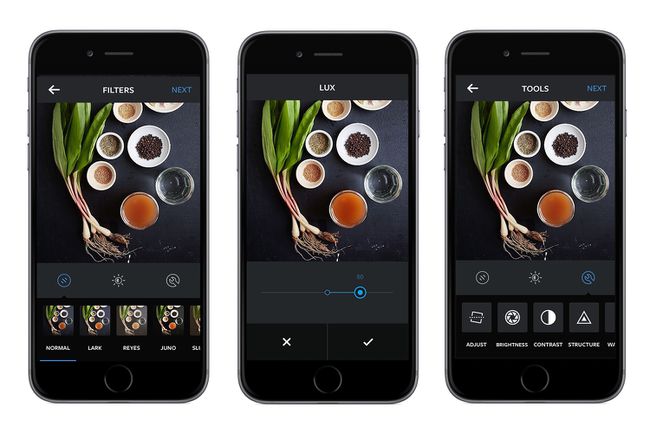
Instagram има много различни филтри, от които да избирате. Много потребители са склонни да предпочитат само една двойка и може да е трудно да превъртите всички тях, за да намерите любимия си, когато бързате да публикувате нещо. Лесно е да сортирате филтрите си, така че тези, които използвате най-много, са точно там в началото.
В полето за филтър докоснете и задръжте филтър, за да го плъзнете в началото на списъка. Докоснете и задръжте всеки филтър, за да го преместите и персонализирате списъка си с всичките си любими, лесно достъпни.
08
от 13
Включете известия за публикации за публикации от конкретни потребители

Може да пропуснете публикации от някои от любимите си хора, когато следвате твърде много акаунти в Instagram. Лесно е да настроите известие, когато даден акаунт публикува, за да можете да го видите възможно най-скоро.
За да включите известията за публикации, докоснете три точки които се появяват в горния десен ъгъл на публикацията на всеки потребител или в неговия профил и изберете Включете известията за публикации. Можете да ги изключите по всяко време, когато пожелаете.
09
от 13
Споделете публикация чрез директни съобщения с един или няколко потребители

Когато става въпрос да уведомите приятелите си за публикация на друг потребител, общата тенденция е да маркирайте ги в коментар. Приятелят получава известие, че е маркиран в публикация, за да може да я провери.
Проблемът с това е, че приятелите, които получават много харесвания и коментари и следващи, може да не видят, че сте ги маркирали в коментарите на публикация, която искате да видят. По-добър начин да споделите публикация на някой друг с тях е от директни съобщения ги с него.
За да изпратите публикация чрез директно съобщение, докоснете бутон със стрелка под всяка публикация и след това изберете на кого искате да го изпратите.
10
от 13
Превключете от личен профил към бизнес профил

като Фейсбук страници, Instagram вече има профили за бизнеси, където можете да търгувате с аудиторията си и да се ангажирате с тях. Ако вече използвате обикновен профил в Instagram, за да рекламирате своя бизнес или организация, не е нужно да създавате изцяло нов акаунт. Вместо това го променете в бизнес акаунт.
Докоснете своя профил, след което докоснете Меню (три реда) > Настройки > Сметка. Превъртете надолу и докоснете Превключване на типа акаунт и след това следвайте указанията.
11
от 13
Вижте емисия с публикации, които преди сте харесали

Една от основните интерактивни функции на Instagram е, разбира се, бутонът за сърце. Докоснете това сърце (или докоснете двукратно публикацията), за да уведомите плаката, че ви е харесало. Но какво ще стане, ако искате да се върнете към определена публикация, която преди сте харесали, и не можете да си спомните къде да я намерите?
За да видите кои публикации сте харесали, отидете на вашия профил > Меню (три реда) > Настройки > Сметка. Докоснете Публикации, които сте харесали, след което превъртете, за да намерите публикацията, която търсите.
От май 2021 г. потребителите на Instagram могат да изберат да скрият всички харесвания в своята емисия или могат да скрият харесванията на отделна публикация, която публикуват. Скрийте броя на харесванията, като отидете на Публикации раздел на Настройки. Докоснете върху | Повече ▼ икона (трите вертикални точки) вътре в публикация и изберете Скриване на броя на харесванията за да деактивирате харесванията само за тази публикация.
12
от 13
Увеличете публикацията за по-отблизо

Instagram е предимно за мобилни устройства и понякога тези малки екрани наистина не правят снимки и видеоклипове справедливо. За това е функцията за увеличение. Просто прищипете показалеца и палеца си върху областта на публикацията, която искате да увеличите, и ги разширете на екрана.
Можете също да направите това, за да увеличите мащаба на публикациите и видеоклиповете на Boomerang.
13
от 13
Споделете туит във вашата история в Instagram

Този съвет се отнася само за потребители на iOS. Ако сте в Twitter и намерите туит, който наистина харесвате, лесно е да го споделите в историята си в Instagram. Просто докоснете туита, след което докоснете Дял икона и изберете Instagram истории. Туитът ще се появи в историята ви в Instagram точно като снимка.
